Depuis que Google meet est est présent à travers Gmail, vous pouvez créer une vision conférence en direct. Vous pouvez également programmer des réunion de travail hebdomadaire ou mensuel avec un groupe de contacts à heure fixe. Cette réunion sera noté dans le calendrier de vos contacts automatiquement grâce à google Calendar. Un tutoriel pas à pas.
Procédure générale : programmer une visioconférence google meet
- Ouvrir l’application Google Agenda/calendar
- Créer un événement
- Choisir visioconférence Meet
- Choisir la fréquence et l’heure
- Ajouter des contacts
- Envoyer l’invitation
Lorsque vous créez une réunion en visioconférence, calendar envoi une invitation aux contacts et si ceux-ci acceptent l’invitation, l’événement est inscrit dans leur agenda. Ils peuvent également à travers cette invitation notifier leur présence ou absence à cette réunion, et répondre en envoyant un message. L’invitation contient le lien pour se connecter à la visioconférence Meet. D’autres paramètres sont possibles tels que voir la liste des invités et d’ajouter des invités à la réunion et même de modifier l’événement.
Créer d’une réunion en visioconférence sous google Meet
1/ Google agenda : créer un événement
- Cliquez sur Agenda dans l’icône des applications google
- Choisissez le jour de la première visioconférence.
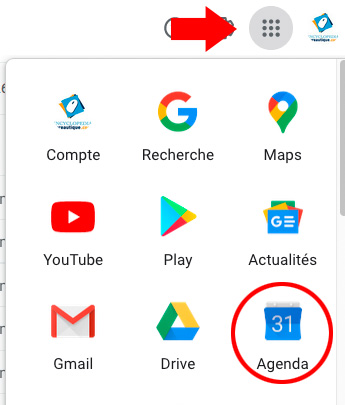
Google Agenda
Une fenêtre de paramétrage de votre événement s’affiche avec de multiples options.
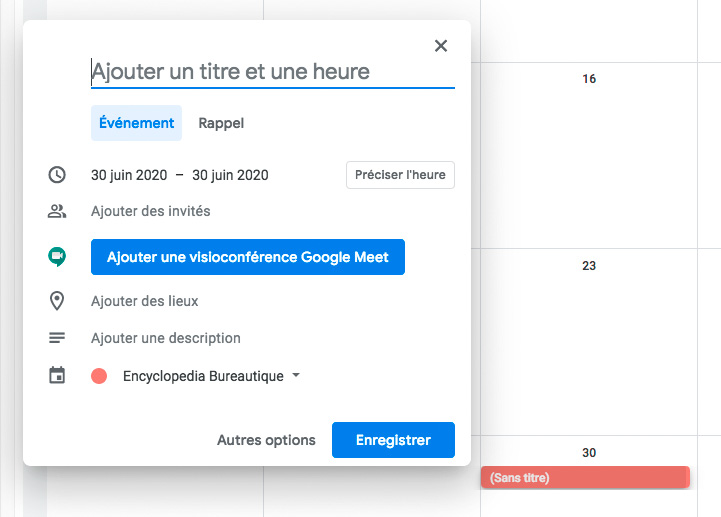
Créer une visioconférence Meet sous agenda
2/ Réglages de l’événement visio-conférence Google Meet
- Attribuer un titre à cet événement
- Conserver l’attribution événement, la fonction rappel interdit l’accès à l’option visioconférence Google Meet
- Cliquez sur le bouton préciser l’heure à laquelle la visioconférence commence et se termine.
Par défaut Agenda attribue comme durée le jour entier. Il est bon également de définir une durée raisonnable pour que chaque participant ait une vision du temps impartit pour une meilleur efficacité de la réunion et pour l’organisation de leur journée.
3/ Ajouter des invités à une visioconférence
Saisissez les premières lettre de vos contacts, google fera apparaître les adresses mails des contacts correspondants aux premières lettre. Ajouter autant de contacts dans la limite de 99 personnes. Vous pouvez également saisir une nouvelle adresse mail qui ne serait pas déjà présent dans votre carnet d’adresse.
Attention : tous les participants à une visioconférence doivent être connecté via un compte Google Gmail.
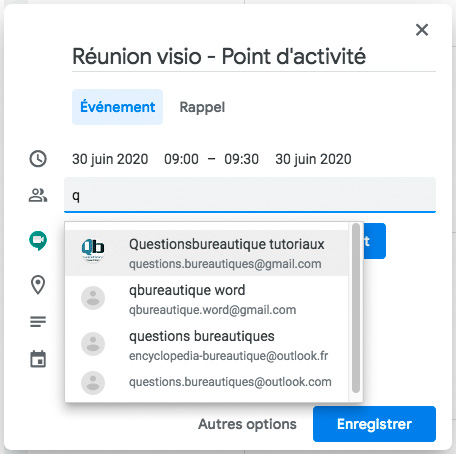
Ajouter des contacts à une réunion Google Meet
4/ Ajouter la création d’une visioconférence Meet
Cliquez sur le bouton bleu : Ajouter une visioconférence Google Meet
En cliquant, Google enregistre un espace de visioconférence avec une adresse sous la forme d’une adresse url (meet.google.com/xxxx-xxxxx) et vous rappel le nombre maximum de participants.
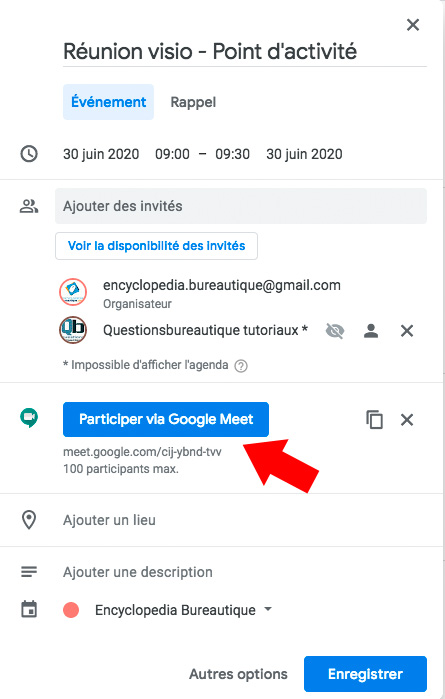
Créer une réunion Google meet dans Google Agenda
5/ Ajouter une description
Préciser ici des précisions complémentaires à votre réunion : un sujet et un sommaire de l’ordre du jour par exemple qui permet de cadrer la réunion. Vous pouvez structurer ce texte avec un enrichissement typographique : gras, italique et liste à puce ou numérotée. Vous pouvez ajouter un lien vers un site internet, également d’ajouter un fichier complémentaire qui sera accessible à chaque participants.
- Ajouter une description à un événement Google meet
Avant d’enregistrer la réunion, cliquez sur Autres options
Les options de programmation d’une réunion google meet sous agenda
1/ régler la fréquence de tenue de la visio-conférence
Sous la ligne indiquant le jour et de l’heure de la visioconférence, une option de date est apparue :
- Toute la journée
- Une seule fois.
C’est bien à ce niveau en cliquant sur le menu déroulant que vous devez programmer la fréquence de votre visioconférence. Vous avez le choix :
- Tous les jours
- Tous les jours de la semaine
- Hebdomadaire
- Mensuel
- Mensuel avec une option par rapport au nombre de semaine dans le mois
- Annuel.
- Personnaliser : vous pouvez affiner plusieurs paramètres
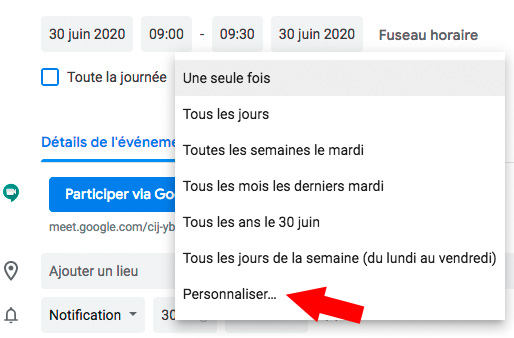
Choisir la fréquence de la visioconférence google Meet
L’option Personnaliser permet de programmer la tenue de la visioconférence avec les critères suivants :
- De façon 1 semaines sur X semaine/mois…
- D’être répéter chaque jour précis d’une semaine (chaque lundi)
La fin de la récurrence personnalisée des réunions peut être personnaliser pour se terminer :
- Jamais
- A une date précise
- Après X fois.
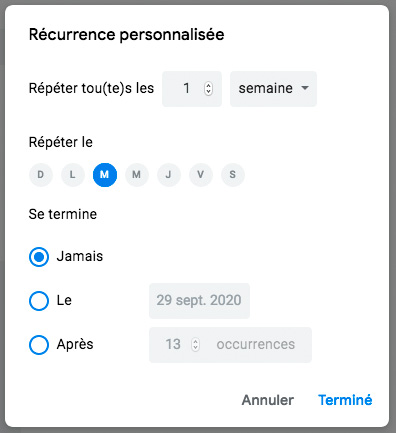
Les droits des invités lors de la création d’un événement dans Agenda
Pour rappel, lors de la création d’un événement, des droits peuvent être attribués. Ces droits sont attribués de manière global à chaque participants, donc attention aux droits au vous accorderez. ceux ci-sont simple :
- Ajouter de nouveaux participants
- Modifier l’événement
- Voir la liste des invités
Ajouter des notifications pour prévenir vos contacts de la tenue de la visioconférence
Vous pouvez ajouter plusieurs notification en programmant le temps qui précède le début de la conférence Meet. Ce rappel peut être sous la forme d’une alerte directement sur l’ordinateur du contact ou par l’envoi d’un mail. N’oubliez pas que simultanément les notifications seront envoyés sur le téléphone mobile de vos contacts si ceux-ci ont installé leur compte gmail.
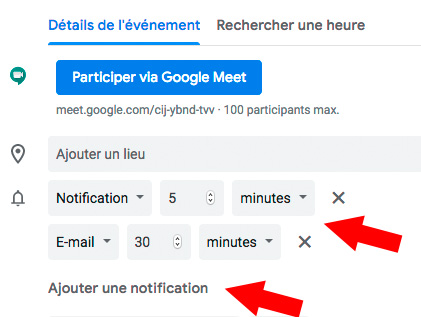
Conclusion
Google a prévu d’ajouter la création d’une webconférence directement dans google agenda. Un moyen pratique pour programmer une webconférence Google Meet avec de multiples options.


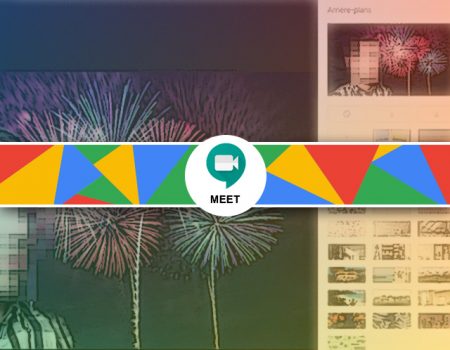
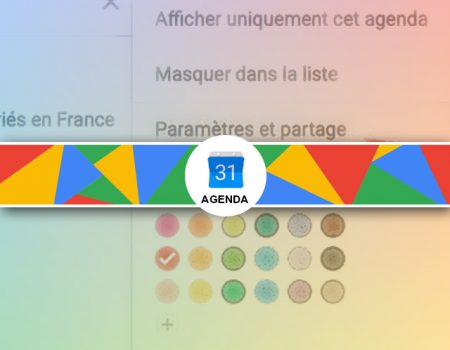
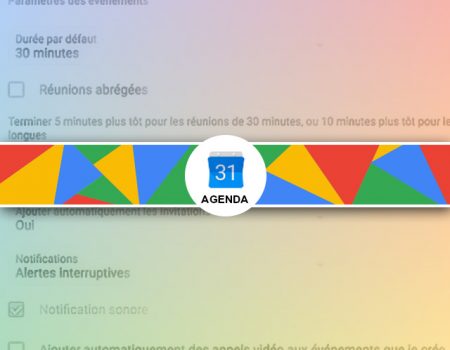
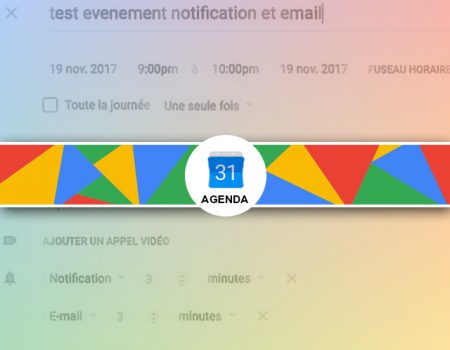
Rejoindre la discussion